Comment voir l’historique de vos vidéos regardées sur Facebook et le supprimer
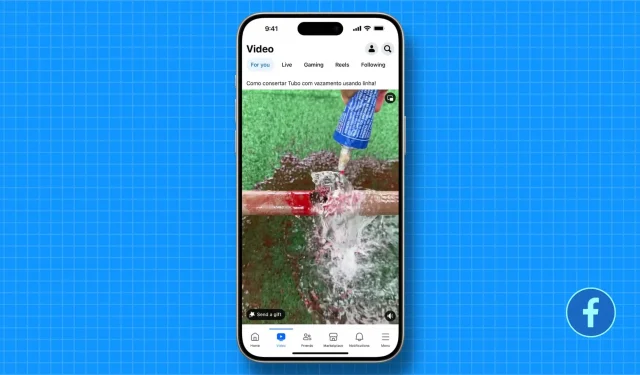
Découvrez comment afficher et effacer l’historique de vos vidéos regardées sur Facebook pour protéger votre vie privée et contrôler votre empreinte en ligne.
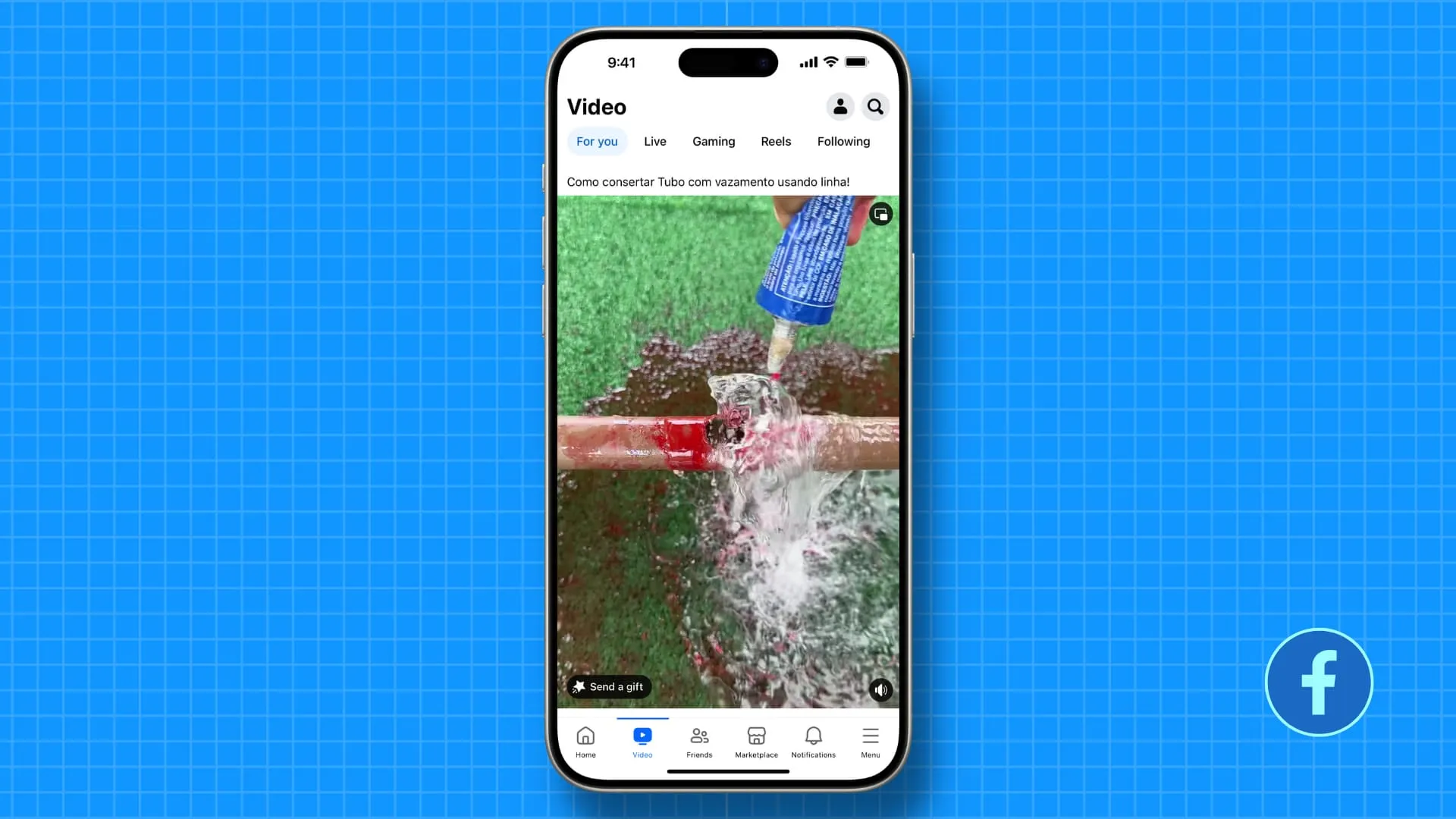
Les vidéos que vous regardez sur Facebook sont enregistrées dans le journal d’activité de votre compte. Si vous utilisez cette plateforme de médias sociaux sur un appareil partagé, vous souhaiterez peut-être effacer votre historique de visionnage pour des raisons de confidentialité, en particulier lorsqu’il contient des clips que vous ne souhaitez pas que les autres connaissent.
De plus, Facebook utilise votre historique de visionnage pour vous recommander davantage de vidéos. Ainsi, si une vidéo que vous avez regardée dans le passé pollue vos recommandations, vous pouvez la supprimer et, espérons-le, l’algorithme de Facebook ajustera ses recommandations en conséquence.
Supprimez votre historique vidéo Facebook
Cet historique est basé sur votre compte Facebook et vous pouvez l’effacer depuis votre téléphone ou votre ordinateur.
Application iPhone ou Android
1) Ouvrez l’application Facebook et appuyez sur l’ icône du menu hamburger . Sur iPhone, il se trouve dans le coin inférieur droit et sur Android, il se trouve en haut à droite.
2) Appuyez sur Paramètres et confidentialité pour afficher plus d’options et sélectionnez Paramètres .
3) Faites défiler vers le bas et appuyez sur Journal d’activité .
4) Faites glisser votre doigt horizontalement sur la liste des boutons d’activités disponibles et appuyez sur Vidéos regardées .
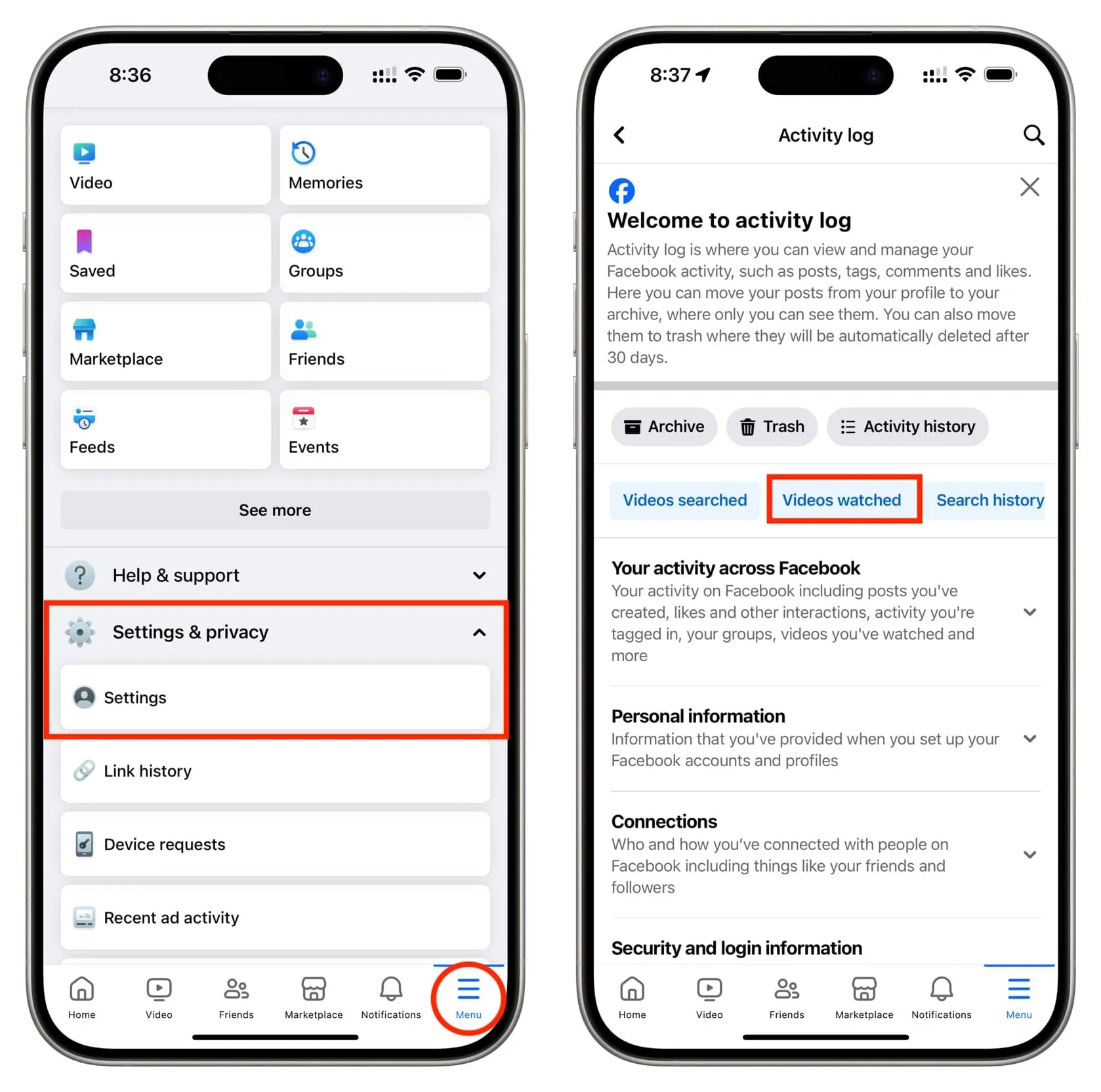
5) Maintenant :
- Pour supprimer une vidéo particulière de cette liste, appuyez sur l’ icône à trois points correspondante et choisissez Supprimer .
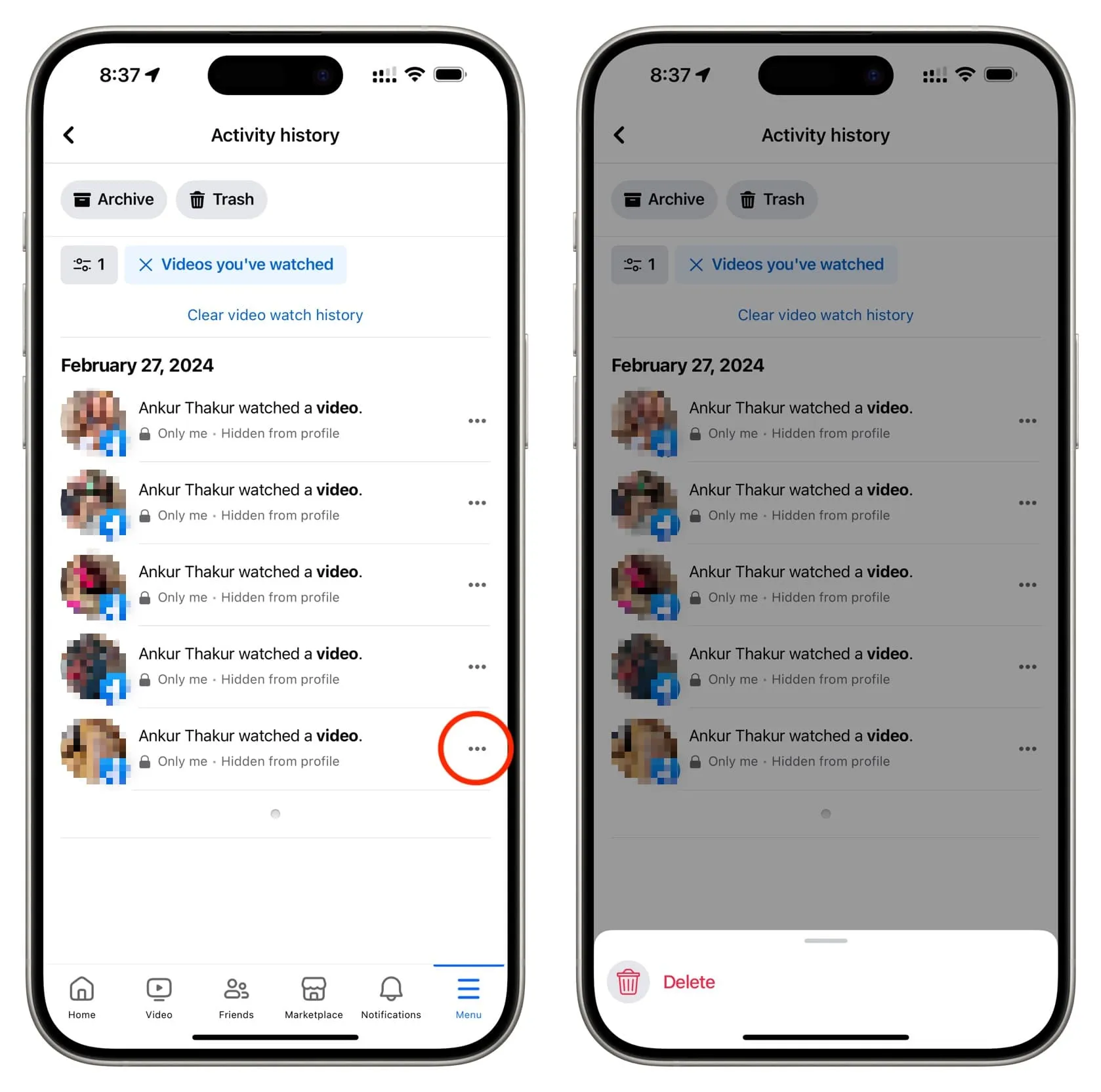
- Pour supprimer l’intégralité de votre historique de visionnage, appuyez sur Effacer l’historique de visionnage des vidéos en haut et confirmez.
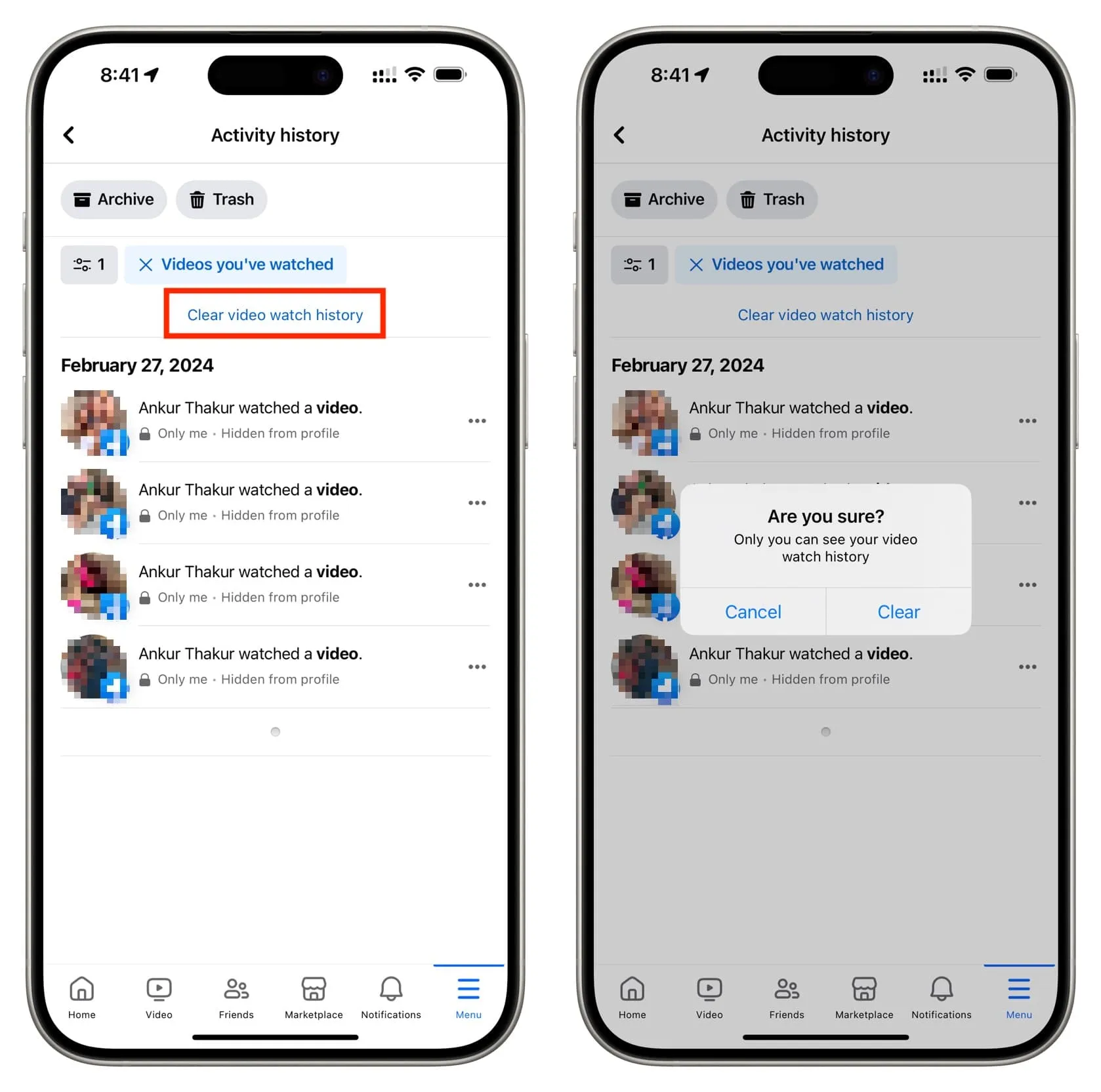
- Et si vous souhaitez supprimer votre historique de surveillance pour une période sélectionnée, appuyez sur l’ icône de filtre en haut à gauche. Après cela, appuyez sur Date et choisissez une date de début et une date de fin . Maintenant, appuyez sur Terminé pour voir uniquement les vidéos que vous avez regardées pendant cette période. Enfin, appuyez sur Effacer l’historique des vidéos regardées pour les supprimer.
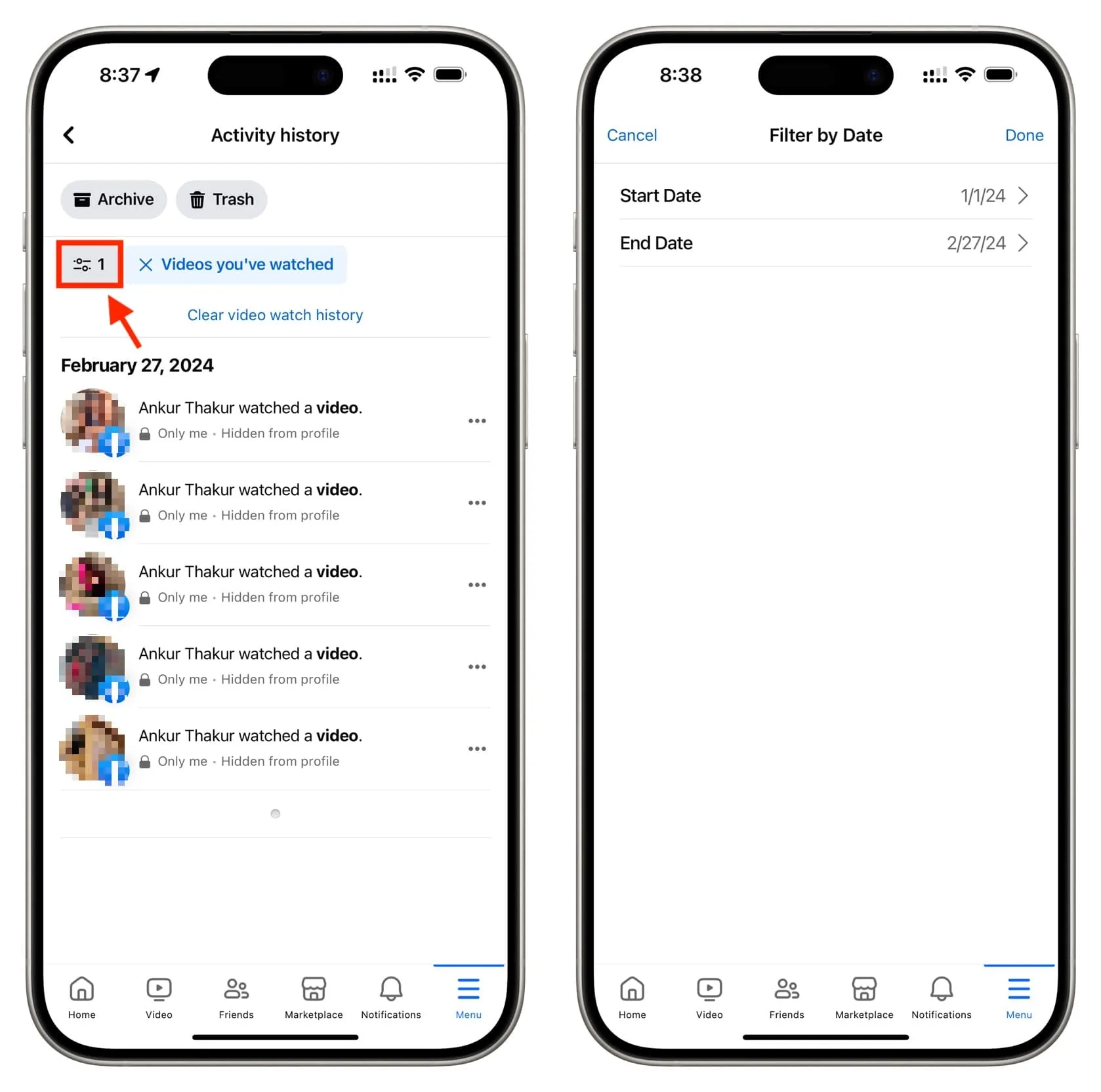
Navigateur d’ordinateur
1) Visitez facebook.com sur votre Mac ou PC Windows.
2) Cliquez sur votre photo de profil dans le coin supérieur droit et choisissez Paramètres et confidentialité > Paramètres .
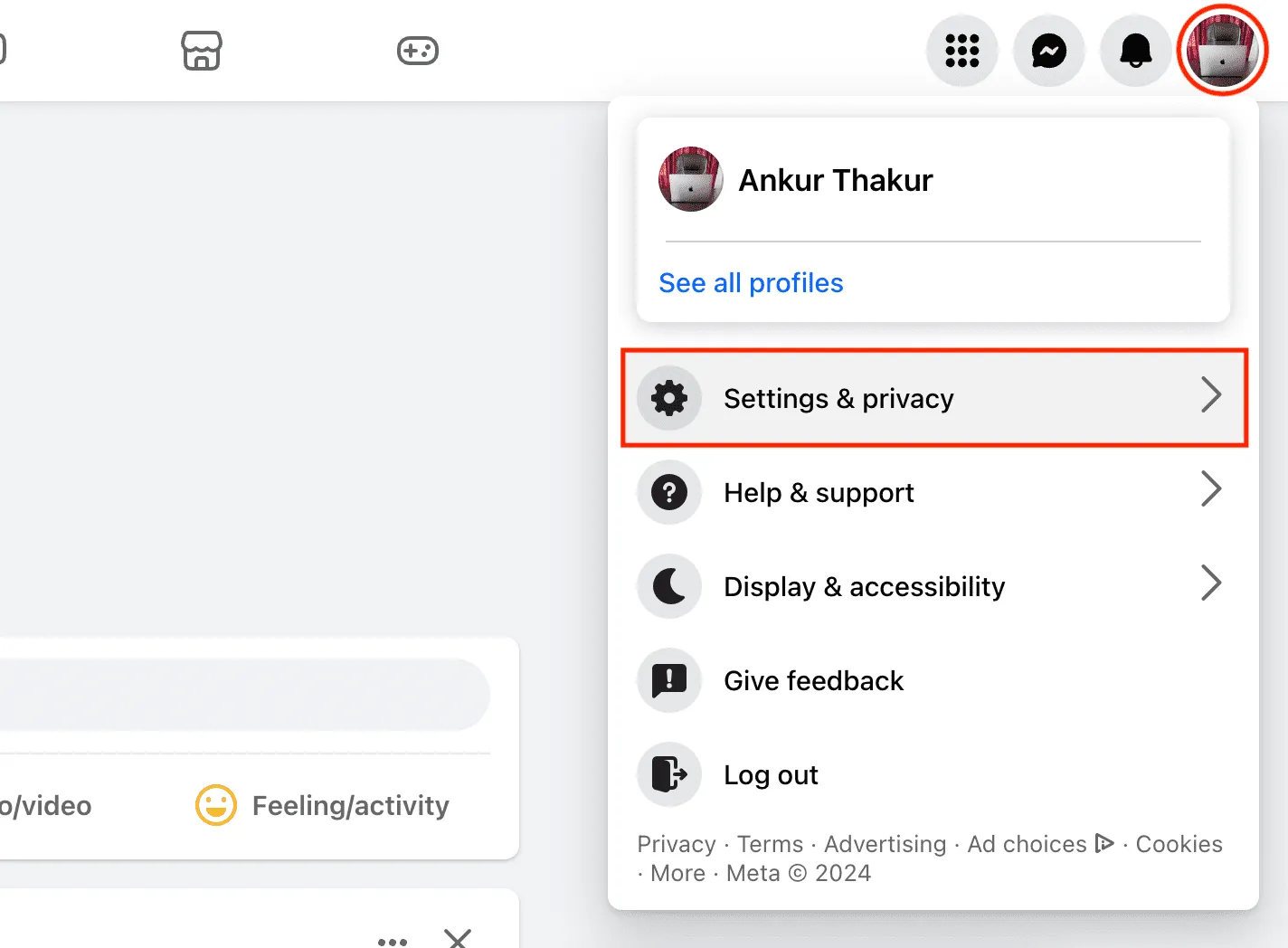
3) Faites défiler la barre latérale gauche et cliquez sur Journal d’activité .
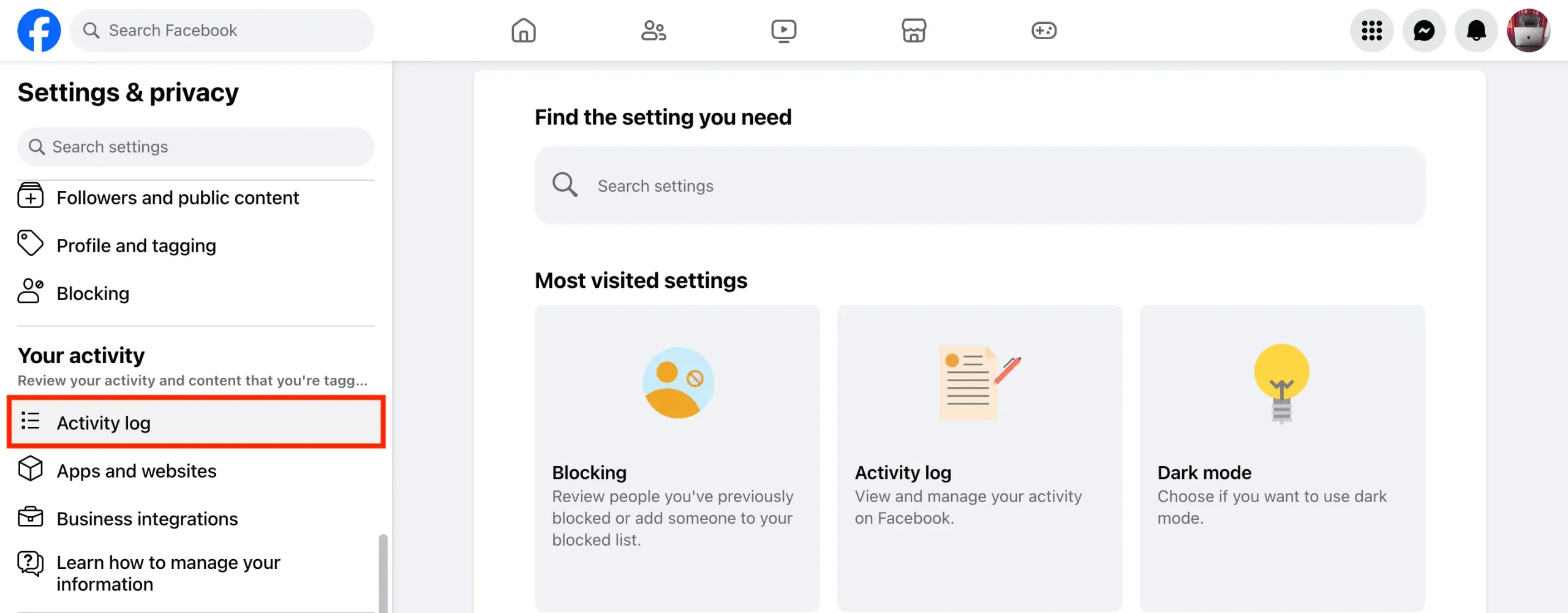
4) Maintenant, sélectionnez les vidéos que vous avez regardées .
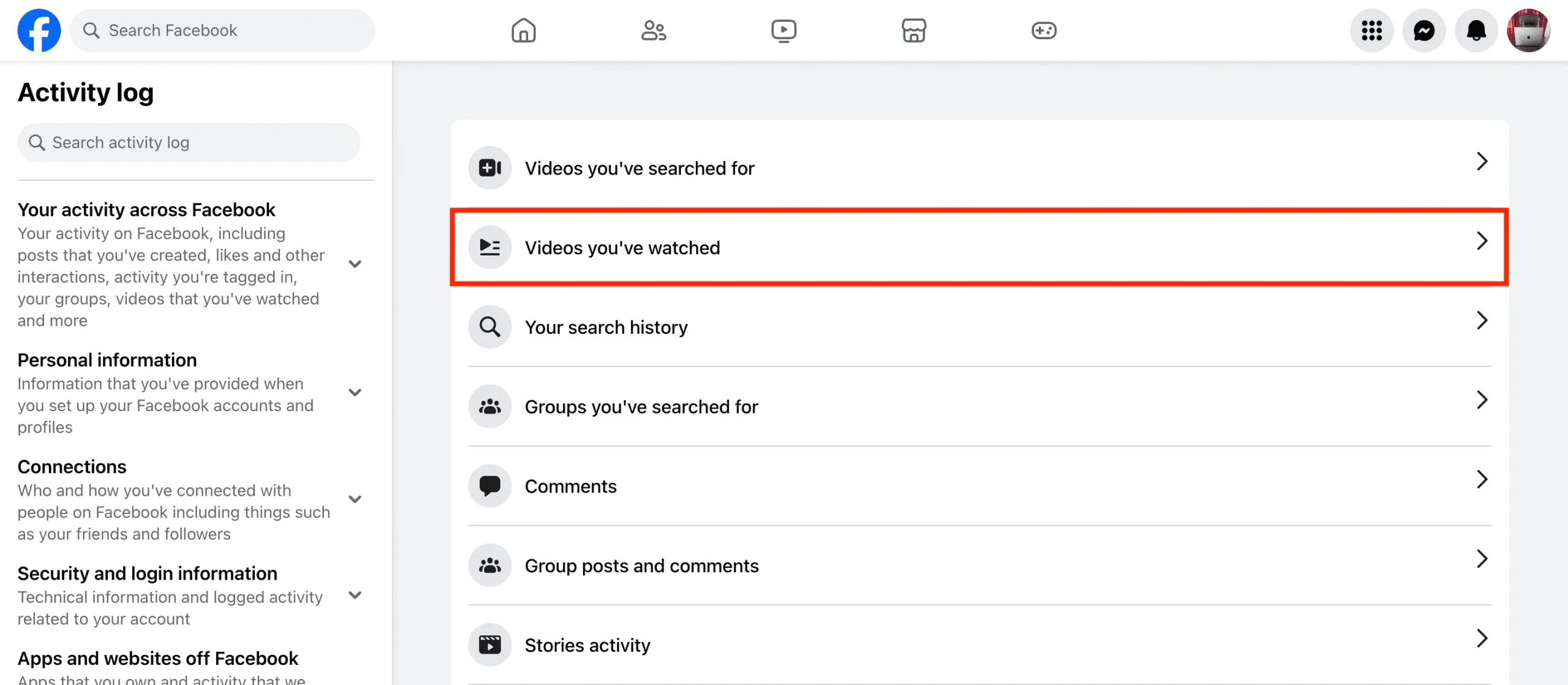
5) À partir d’ici :
- Cliquez sur l’ icône à trois points d’un élément pour le supprimer.
- Utilisez le bouton principal Effacer l’historique des vidéos regardées pour supprimer l’intégralité de votre historique de visionnage.
- Ou cliquez sur l’ option Date à gauche et sélectionnez une année suivie d’un mois pour voir votre historique de surveillance de ce mois et le supprimer. Contrairement à l’application Facebook, vous ne pouvez pas sélectionner de plage horaire sur le Web.
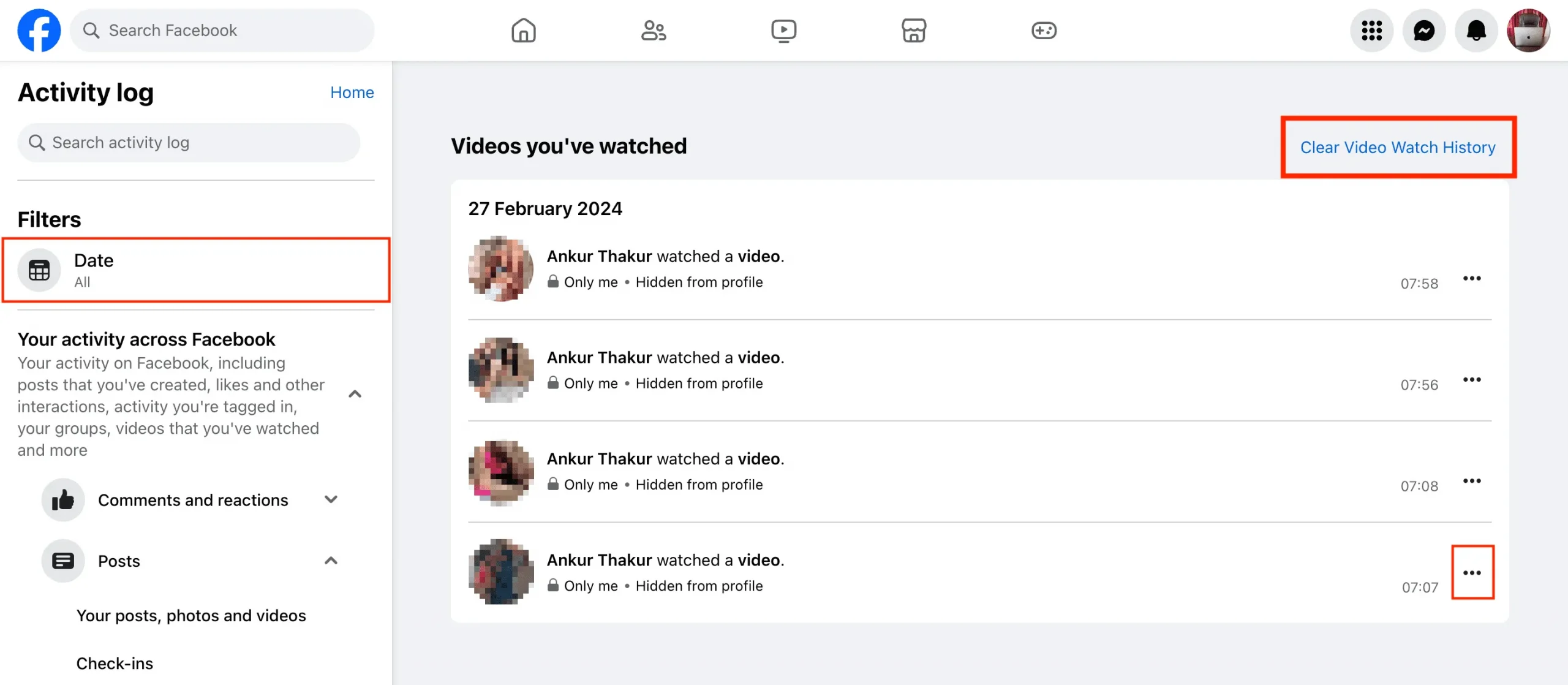
Et les bobines ?
Les bobines que vous regardez ne semblent pas être enregistrées dans votre historique de visionnage de vidéos et vous ne pouvez donc pas les supprimer.
Si vous n’aimez pas une bobine, appuyez sur le bouton à trois points et choisissez Masquer la bobine pour voir moins de bobines comme celle-ci. Vous pouvez également appuyer sur Afficher moins et l’algorithme de Facebook vous recommandera moins de vidéos de ce type. Ce bouton Afficher moins est également disponible lorsque vous regardez des clips vidéo sur Facebook.
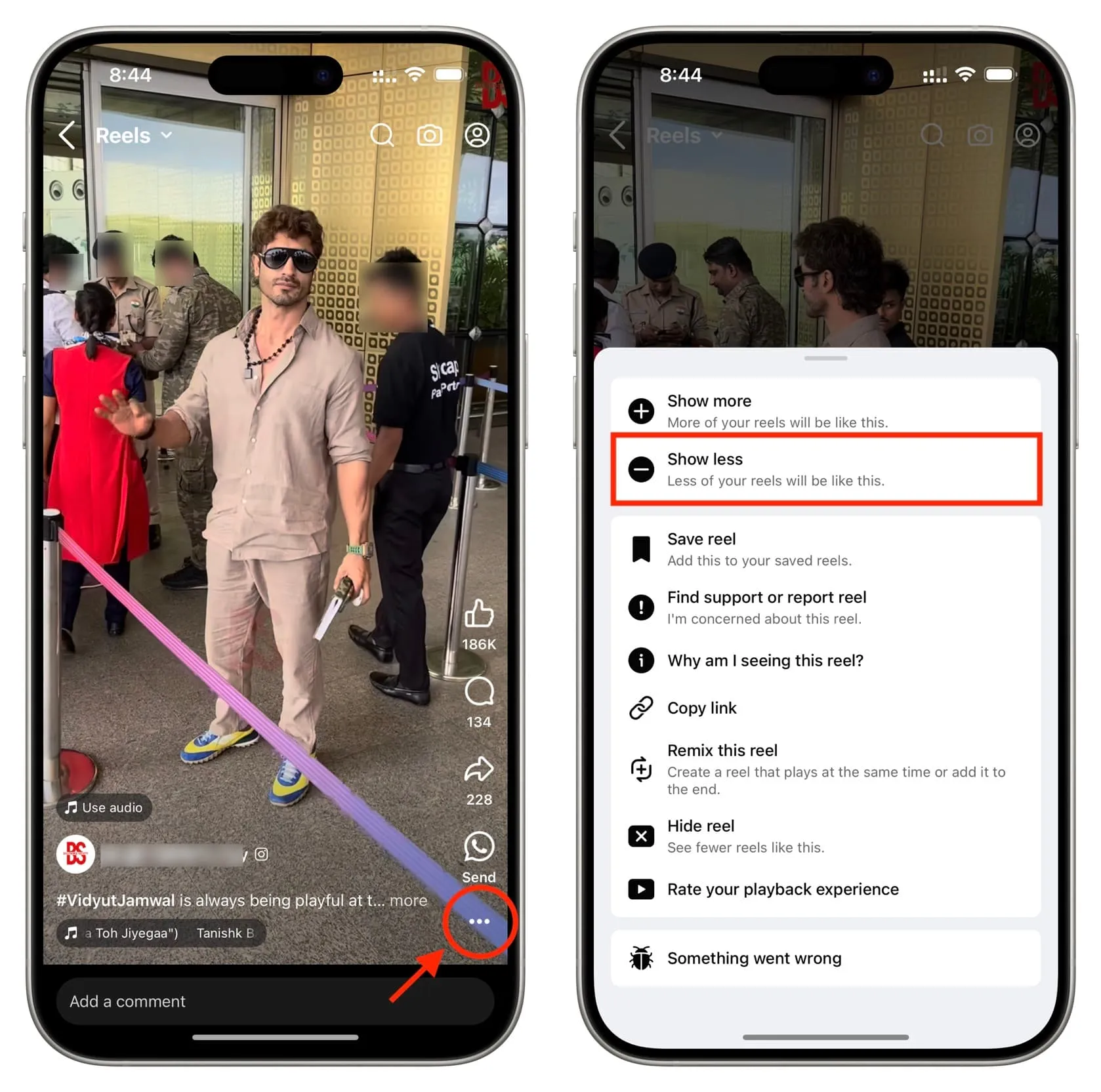
Laisser un commentaire